
感谢各位关注。新加入成员可以查看之前的消息记录。由于用户基础不一,我们要由浅入深,先讲基础操作,再讲工程实例,再到深入GHA开发,以及各种复杂算法。期间可能会穿插着来讲,可以直接回复问题,我们会尽量去解答。您觉得有用,请将此微信号分享给能用得着的朋友。
(本微信号文章如有转载请注明作者和出处,如用于商业用途请联系作者)
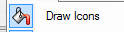
此按钮可以切换画布上所有电池显示图标还是显示昵称。
当然每个电池都可以单独设置如下图:
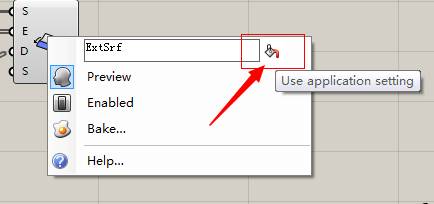
 显示连线的样式,不选中的话都是细线,选中的话如下图,不同数据结构样式不一样: 显示连线的样式,不选中的话都是细线,选中的话如下图,不同数据结构样式不一样:
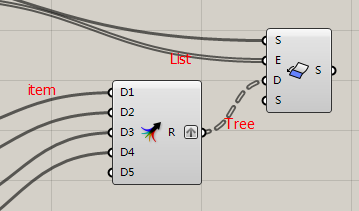
 显示计算器参数的全名。 显示计算器参数的全名。
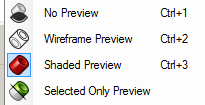 这三个和工具栏里面的一样 这三个和工具栏里面的一样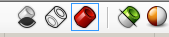
第一个Ctrl+1是完全不显示GH里面的几何物件。
第二个Ctrl+2是线框模式
第三个Ctrl+3是着色模式,这个最消耗内存,GH里面的显示,计算都是在内存里面搞的,所以模型比较大的时候容易卡死。这个配合Ctrl+Q显示。
当你连线连多的时候,慢慢就喜欢用第四个显示方式了,就是Selected Only Preview只显示选中的计算器内部的几何对象。
 这个是预览设置点进入如下图: 这个是预览设置点进入如下图:
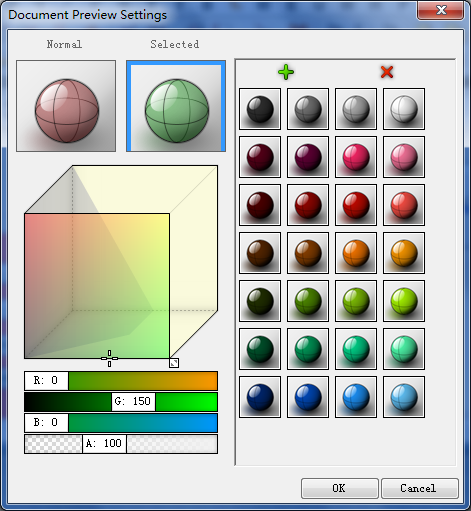
这里面的颜色预览显示Gh里面的几何对象就是GH_Brep之类的东东。正常状态下的颜色,和选中计算器状态下的颜色,右边的球是干嘛的呢?
是一种颜色备选,就是你实际上跟普通的调色板一样,只不过是做成了球形,这里面你可以设置自己的颜色方案,设置后可以拖入这些球中,也可以将球拖到Normal 和Select下,这样就设置了颜色,也可以将求拖到+ x号里面来添加删除。将Normal Select下的球拖到+是添加自定义,自己去拖拖试试吧。
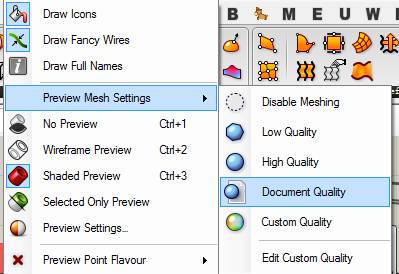 这个是预览品质高低选择。 这个是预览品质高低选择。
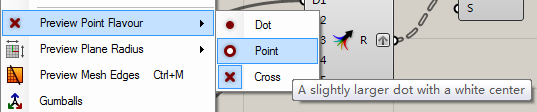 这个是点的显示方式有三种模式,有时候点乱跑可以试试不同的模式。 这个是点的显示方式有三种模式,有时候点乱跑可以试试不同的模式。
 控制是否预览网格的边如下图 控制是否预览网格的边如下图
显示边的情况
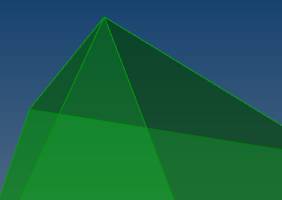
不显示边的情况(感觉要更好看)
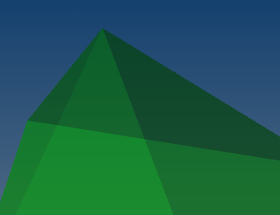
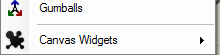
这俩已经在前面Perferences里面介绍过,不知道的童鞋可以去看前面的内容。
-----------------------------------------------------------------------------------------------------
如果您觉得本公共号对学习有用,那么请分享给能用得着的朋友,谢谢。
如果您有什么好的建议,或者问题那么请直接回复消息,我们有问必答。
|
举报